Top 10 Möglichkeiten, Notrufe nur auf Android zu beheben
Verschiedenes / / February 16, 2022
Versuchen Sie, Anrufe zu tätigen und erhalten die Fehlermeldung „Nur Notrufe“ auf Ihrem Android-Telefon? Egal, was Sie versuchen, Sie können mit Android keine Anrufe tätigen, außer zu den Notrufnummern. Bevor Sie zu WhatsApp oder Telegram wechseln, um Sprachanrufe zu tätigen, können Sie Notrufe nur auf Android beheben und beheben.

1. Handy neustarten
Beginnend mit den Grundlagen können Sie lange auf die Seitentaste des Android-Telefons drücken und ein Popup-Menü wird angezeigt. Wählen Sie Neustart und warten Sie, bis das Telefon neu gestartet wird.
Sobald Sie das Mobilfunknetz wieder auf Ihrem Telefon haben, öffnen Sie die Telefon-App und versuchen Sie, einen Ihrer Kontakte anzurufen.
2. Zahlen Sie Ihre Rechnung
Wenn Sie vergessen haben, die Rechnung Ihres Vormonats zu bezahlen, hat Ihr Mobilfunkanbieter möglicherweise die Anruf- und Nachrichtendienste für Ihr Telefon eingefroren. Aus diesem Grund können Sie mit Ihrem Android-Telefon keine Anrufe empfangen oder tätigen. Überprüfen Sie, ob Sie ausstehende Gebühren bezahlt haben, und begleichen Sie sie gegebenenfalls.
3. Überprüfen Sie die Netzwerkverbindung
Die meisten Benutzer können auf Android-Telefonen keine Anrufe tätigen, wenn die Netzwerkverbindung ist nicht bevorzugt Ihnen.
Sehen Sie sich die Netzwerkbalken oben an und sehen Sie die Stärke des Mobilfunknetzes. Wenn Sie feststellen, dass das Telefonnetzsignal häufig unterbrochen wird, haben Sie Probleme beim Telefonieren und das Telefon lässt Ihnen möglicherweise nur die Option für Notrufe.

Wenn Sie zu Hause oder im Büro häufig mit Netzwerkproblemen konfrontiert sind, möchten Sie vielleicht Ihren lokalen Netzbetreiber verlassen und eine andere Option verwenden. Vielleicht können Sie Ihre Kollegen oder Familienmitglieder fragen, welcher Anbieter die beste Netzabdeckung in der Gegend bietet.
4. Flugmodus aktivieren und deaktivieren
Mit dem ersten Trick haben Sie das Android-Telefon bereits neu gestartet. Und jetzt ist es an der Zeit, auch die Netzwerkverbindung neu zu starten. Der Trick ist ziemlich einfach.
Blenden Sie die Benachrichtigungsleiste ein und suchen Sie nach dem Umschalter „Flugzeug“. Tippen Sie darauf und lassen Sie es einige Zeit aktiviert. Deaktivieren Sie es und versuchen Sie, Anrufe zu tätigen.

Wenn Sie immer noch mit dem Fehler „Nur Notrufe“ konfrontiert sind, lesen Sie weiter andere Lösungen.
5. Netzwerkeinstellungen zurücksetzen
Einige Android-basierte Telefonhersteller bieten eine Option zum Zurücksetzen der Netzwerkeinstellungen. Samsung ist ein Beispiel, mit dem Benutzer die Netzwerkeinstellungen auf Galaxy-Telefonen zurücksetzen können. Verwenden Sie die folgenden Schritte.
Schritt 1: Öffnen Sie die Einstellungen-App auf Ihrem Android-Telefon.
Schritt 2: Suchen Sie nach Netzwerkeinstellungen zurücksetzen.
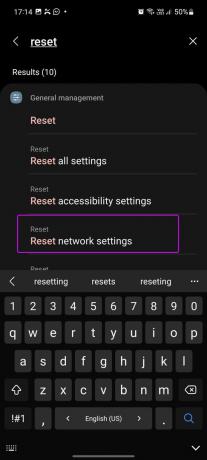
Schritt 3: Tippen Sie auf den Suchvorschlag und setzen Sie die Netzwerkeinstellungen aus dem folgenden Menü zurück.
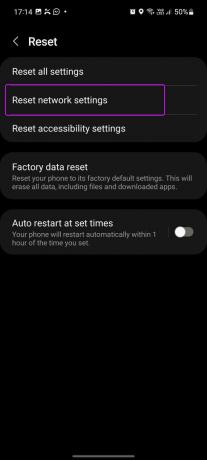
6. Erkundigen Sie sich bei Ihrem Mobilfunkanbieter
Es gibt Zeiten, in denen Ihr lokaler Netzbetreiber mit einem Ausfall konfrontiert ist. Sie können das Problem von den sozialen Plattformen Facebook oder Twitter bestätigen. Andere haben vielleicht das gleiche Problem gemeldet.
In Bezug auf die Anruffunktionalität ist Ihr Telefon jetzt völlig veraltet. Es werden weiterhin nur Notruffehler angezeigt. Warten Sie, bis Ihr Netzbetreiber das Problem von seiner Seite behoben hat, und dann können Sie regelmäßig telefonieren.
7. Legen Sie die SIM-Karte erneut ein
Die Kundenbetreuung des Dienstanbieters wird Ihnen am Ende diese Lösung vorschlagen. Außerdem hat es für uns immer dann funktioniert, wenn wir auf unserem Android-Telefon nur mit Notrufen konfrontiert waren. Verwenden Sie ein SIM-Auswurfwerkzeug, um die SIM-Karte aus dem Telefon zu entfernen. Warten Sie einige Sekunden und starten Sie Ihr Telefon neu. Setzen Sie die SIM-Karte wieder an ihrem Platz ein.

Nach ein oder zwei Minuten sollte sich Ihr Telefon mit einem geeigneten Netzwerk verbinden und Sie können mit dem Telefonieren beginnen.
8. Holen Sie sich eine neue SIM-Karte
Obwohl es unwahrscheinlich ist, aber aufgrund von normaler Abnutzung, kann Ihre SIM-Karte funktionsunfähig werden. Wenn Sie seit einem Jahrzehnt dieselbe SIM-Karte verwenden, müssen Sie den nächstgelegenen Mobilfunkanbieter aufsuchen und dort nach einer Ersatz-SIM-Karte fragen.
Sobald Sie den Ersatz erhalten haben, stecken Sie ihn in Ihr Android-Telefon, registrieren Sie es bei Ihrem Mobilfunkanbieter und der Fehler „Nur Notrufe“ verschwindet.
9. Ändern Sie den Netzwerkmodus des Android-Telefons
Während das 5G-Mobilfunknetz mit blitzschnellen Geschwindigkeiten aufregend klingt, ist es oft unzuverlässig.
Sie haben die Möglichkeit, den Netzwerkmodus auf einem Android-Telefon zu ändern.
Schritt 1: Öffnen Sie Einstellungen und gehen Sie zum Menü Verbindungen.
Schritt 2: Wählen Sie Mobilfunknetze aus.

Schritt 3: Tippen Sie auf Netzwerkmodus und wählen Sie Nur 2G oder Nur 3G.

Wir wissen, dass sie keine schnellen Internetgeschwindigkeiten bieten, aber sie sind am zuverlässigsten beim Telefonieren.
10. Installieren Sie ausstehende Android-Updates
Die meisten Android-basierten Telefonhersteller bieten monatliche Sicherheitspatches an, um Ihr Telefon vor potenziellen Bedrohungen zu schützen und Fehler zu beheben.
Verbinden Sie Ihr Telefon mit einer Wi-Fi-Verbindung und installieren Sie das neueste verfügbare Update für Ihr Telefon. Versuchen Sie nach der Installation erneut, Anrufe zu tätigen, und Sie erhalten keine Notrufe nur Fehler.

Beginnen Sie mit dem Telefonieren auf Android
Die oben genannten Lösungen sollten Ihnen helfen, Notrufe nur auf Android zu beheben. Sprachanrufe über IM-Apps bieten kein nahtloses Erlebnis, insbesondere wenn es um a geht lückenhafte Wi-Fi-Verbindung. Für störungsfreie Sprachanrufe sollten Sie sich immer an Ihren lokalen Anbieter halten, um Anrufe zu tätigen.
Zuletzt aktualisiert am 16. Februar 2022
Der obige Artikel kann Affiliate-Links enthalten, die Guiding Tech unterstützen. Dies beeinträchtigt jedoch nicht unsere redaktionelle Integrität. Die Inhalte bleiben unvoreingenommen und authentisch.

Geschrieben von
Parth arbeitete zuvor bei EOTO.tech und berichtete über technische Neuigkeiten. Derzeit arbeitet er freiberuflich bei Guiding Tech und schreibt über App-Vergleiche, Tutorials, Software-Tipps und Tricks und taucht tief in iOS-, Android-, macOS- und Windows-Plattformen ein.



